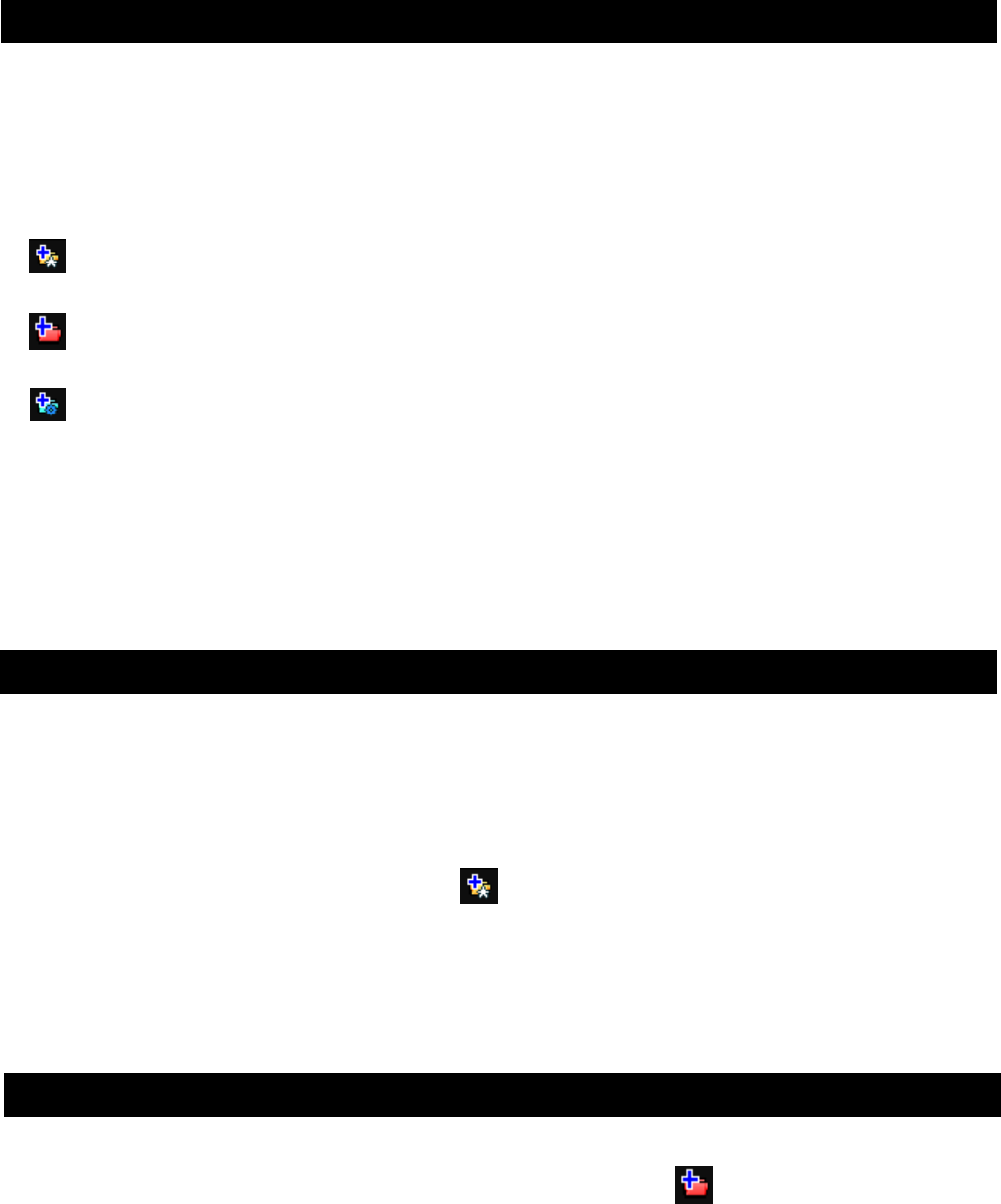-
hallo kan iemand uitleggen hoe ik met virtiualdj live kan uitzenden.
Reageer op deze vraag Misbruik melden
gr.wally Gesteld op 29-7-2023 om 19:03 -
Kun je Hercules DJ Control Inpulse 200 controller samen met DJ Virtual pro 7 gebruiken? Als ik deze controller koop kan ik dan DJ Virtual pro 7 bij jullie kopen? Zoja wat zijn de kosten daarvoor? Kan ik eerst de software kopen? Gesteld op 5-5-2020 om 22:33
Reageer op deze vraag Misbruik melden -
hallo,
Reageer op deze vraag Misbruik melden
maak al jaren gebruik van VDJ en heb intussen enkele duizenden audionummers verzameld. Van ieder nummer wijzig ik via "file infos" de oorspronkelijke tag-info in voor mij persoonlijk relevante info titel, artiest BPM in gewenste volgorde. Wanneer ik nu mijn muziekbestanden naar een andere laptop kopieer waar dezelfde versie van VDJ (version 7.3 pro) op geïnstalleerd staat dan wordt de door mij aangepaste taf-info niet meer herkend door VDJ maar verschijnt terug de oorspronkelijke tags-info, m.a.w. ik moet alle muziekbestanden (ca. 10.000 st) opnieuw afzonderlijk gaan aanpassen. (bij het openen van een muziekmap in VDJ verschijnt de door mij aangebrachte tag-info heel kort en wordt dan gewijzigd naar oorspr. tags).
Ben dus even wanhoop nabij!!! en hopelijk bestaat er voor dit probleem een oplossing. Gesteld op 13-1-2020 om 15:07-
heb antwoord zelf gevonden, nl: in zoekvenster "VirtualDJ Database" ingegeven en gevonden in de map ".../MijnDocumenten/VirtualDJ/VirtualDJ v6. Dit bestand gekopieerd naar zelfde locatie op nieuwe PC/Laptop en alles OK. Geantwoord op 14-1-2020 om 11:13
Waardeer dit antwoord Misbruik melden
-